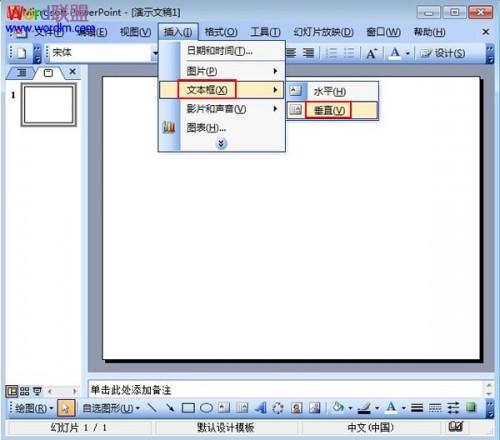如何绘制圆柱体在之前的教程中已介绍过,本节教大家绘制立体圆角矩形,朋友们千万别小看这些绘制图形的喔,制作矢量图形,可以用于很多地方的。如果你还不会可以借此机会学习下哦。
简述
首先用圆角矩形画一个矩形并填充自己喜欢的颜色,接着设置对象格式,将线条颜色选为白色,粗细为2磅,给矩形加上边框。按住ctrl键拖动图形复制一个为矩形加上阴影,再复制一个设置为双色渐变,OK,立体圆角矩形就完成。
最终效果图:

步骤
1、用自选图形的基本形状里的圆角矩形画一个矩形并填充自己喜欢的颜色。


2、右键图形选择【设置对象格式】,设置格式,将线条颜色选为白色,粗细为2磅,给矩形加上边框,得到如图效果
WPS PPT通过另存为将PPS中的所有幻灯片转换成JPG图片集
第一次使用WPS Office时不知道如将PPS转换成JPG图片,毕竟它的操作与微软的Office有所不同,但也不是大家想象中的那么难,大概的操作步骤就是点击左上角的WPS演示,会弹出一个列表菜单,将鼠标移到另存为选项,会看到一个列表,此时点击其他格式。在弹出的对话框中选择文件保存位置,保存类型选择JPG,最后点击保存


3、给矩形加上阴影,按住ctrl键拖动图形,复制一个图形

4、新建图层设置颜色为灰色,透明度为30%,调整图层顺序,灰色图形下移一层,调整位置,作为阴影效果


5、再复制一个图形,【设置格式】颜色选择其它效果,设置为双色渐变,设置渐变参数,如图;

6、OK,立体圆角矩形就完成咯!简单操作,易懂易学,马上学习吧!!

WPS如何把PPT改成只读只想让别人阅读PPT文件不能修改
PPT文件在制作过程中浪费我们很长时间,因此不想让他人在观看的时候进行更改,那有办法实现这一点吗?这里可以告诉你是可以的,将ppt文件改为只读就可以了,大概步骤是新建一个ppt文件,随便输入一些内容,接着点击左上角WPS演示有边的倒三角,找到工具属性并点击选项,在对话框中切换到安全一栏,在编辑权限处设置密码,如此一来,